
목차
디즈니플러스는 마블, 스타워즈 등 독점 콘텐츠를 통해 많은 사랑을 받고 있지만, 재생 속도 조절 기능이 기본적으로 제공되지 않아 일부 사용자에게 아쉬움을 주기도 합니다. 본 포스팅에서는 PC와 모바일에서 디즈니플러스의 재생 속도를 조절할 수 있는 방법을 자세히 안내해드리겠습니다.

디즈니플러스 재생속도 변경하기(PC)
크롬 확장 프로그램 설치
PC에서는 크롬 확장 프로그램을 활용하여 디즈니플러스의 재생 속도를 조절할 수 있습니다.
확장 프로그램 이름은 "Super Video Speed Controller"입니다.
- 구글 검색창에서 "크롬웹스토어"를 검색한 후 접속합니다.
- 검색창에 "super video speed controller"를 입력하여 찾습니다.
- 해당 확장 프로그램을 찾은 뒤 "Chrome에 추가" 버튼을 클릭하여 설치합니다.
확장 프로그램 설정
- 설치된 확장 프로그램을 크롬 브라우저 상단에 고정하여 쉽게 접근할 수 있도록 합니다.
- 크롬 우측 상단의 확장 프로그램 아이콘을 선택합니다.
- "Super Video Speed Controller" 옆의 고정 아이콘을 클릭합니다.
재생속도 조절 방법
- 디즈니플러스에서 원하는 콘텐츠를 재생합니다.
- 상단에 고정된 확장 프로그램 아이콘을 클릭하면 재생 속도를 조절할 수 있는 팝업이 나타납니다.
- 원하는 배속(25% ~ 1600%)을 선택하여 조절합니다.
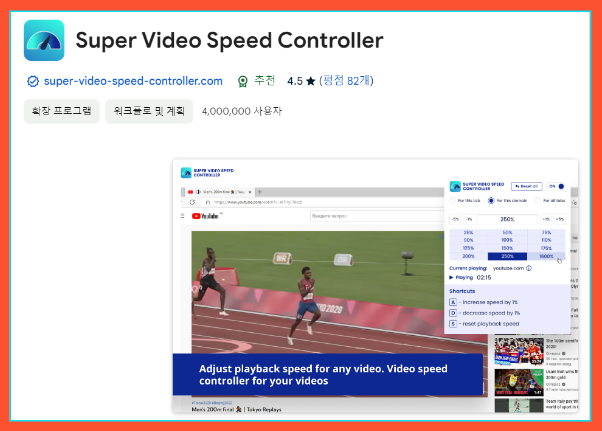
디즈니플러스 재생속도 변경하기(모바일)
모바일에서는 디즈니플러스 애플리케이션 자체에서는 배속 기능을 제공하지 않으므로,
삼성 인터넷 브라우저의 비디오 어시스턴트 기능을 활용합니다.
- 삼성 인터넷 브라우저를 실행합니다.
- 하단 메뉴를 통해 "PC버전" 기능을 활성화합니다.
- 설정 메뉴로 이동하여 "유용한 기능"을 클릭합니다.
- "비디오 어시스턴트"를 활성화합니다.
- 디즈니플러스 콘텐츠를 재생하고, 비디오 플레이어 모드로 전환합니다.
- 재생 도구 상에서 원하는 재생속도를 선택하여 조절합니다.

자주 묻는 질문 FAQ
Q1: 모든 디즈니플러스 콘텐츠에서 배속 기능을 사용할 수 있나요?
A1: 네, 크롬 확장 프로그램이나 삼성 인터넷 비디오 어시스턴트 기능을 사용하면 가능합니다.
Q2: 태블릿에서도 동일한 방법으로 조절할 수 있나요?
A2: 태블릿 경우 크롬 브라우저를 사용한다면 PC와 동일한 방법으로 가능합니다. 모바일 설정은 디바이스에 따라 다를 수 있습니다.
이제 디즈니플러스에서 좋아하는 콘텐츠를 자신의 속도에 맞추어 즐길 수 있게 되었습니다. 초기 설정이 필요하지만 한 번 설정해두면 매우 편리하므로, 재생 속도가 중요한 요소인 사용자에게는 매우 유용할 것입니다. 사용해보시고 편리함을 경험해보세요!
